Питање
Проблем: Како да поправите грешку „Поништавање промена направљених на рачунару“ у оперативном систему Виндовс 11?
Здраво. Покушао сам да ажурирам свој Виндовс 11 рачунар, али се заглавио на поруци „Опозивање промена направљених на рачунару“ након што су ажурирања инсталирана. Свака сугестија би била цењена.
Решен одговор
Виндовс 11 је најновија верзија Виндовс-а коју је објавио Мицрософт. Међутим, није беспрекорно јер Мицрософт жури да поправи разне грешке и пропусте. Раније смо писали о Читач отиска прста не ради
, недостају сат и датум, Филе Екплорер касни, и многи други проблеми који су се појавили након што су корисници почели да тестирају оперативни систем. У овом водичу ћемо разговарати о новој грешци која је изнервирала многе људе.Грешка „Поништавање промена направљених на рачунару“ у оперативном систему Виндовс 11 може се појавити у неколико наврата. Неки корисници кажу да су видели грешку након ажурирања система, а за друге се појавила након надоградње са Виндовс 10. Нејасно је шта би то тачно могло да изазове. Неки корисници су успели да то поправе једноставним покретањем алатке за решавање проблема са ажурирањем, ажурирањем графичког драјвера,[1] или онемогућавање Виндовс заштитника.[2] Међутим, други нису имали те среће и морали су потпуно да ресетују своје рачунаре.
Такође се можете ослонити на алат за одржавање као што је РеимагеМац машина за прање веша Кс9 да поправи већину системских грешака, БСОД-ова,[3] оштећене датотеке и проблеми са регистром. Важно је да оперативни систем ради несметано и да редовно чистите колачиће и кеш меморију[4] који су често криви за разне кварове. Ако сте спремни да започнете водич за решавање проблема који би могао да исправи грешку „Опозивање промена направљених на рачунару“ у оперативном систему Виндовс 11, следите доле наведене кораке.
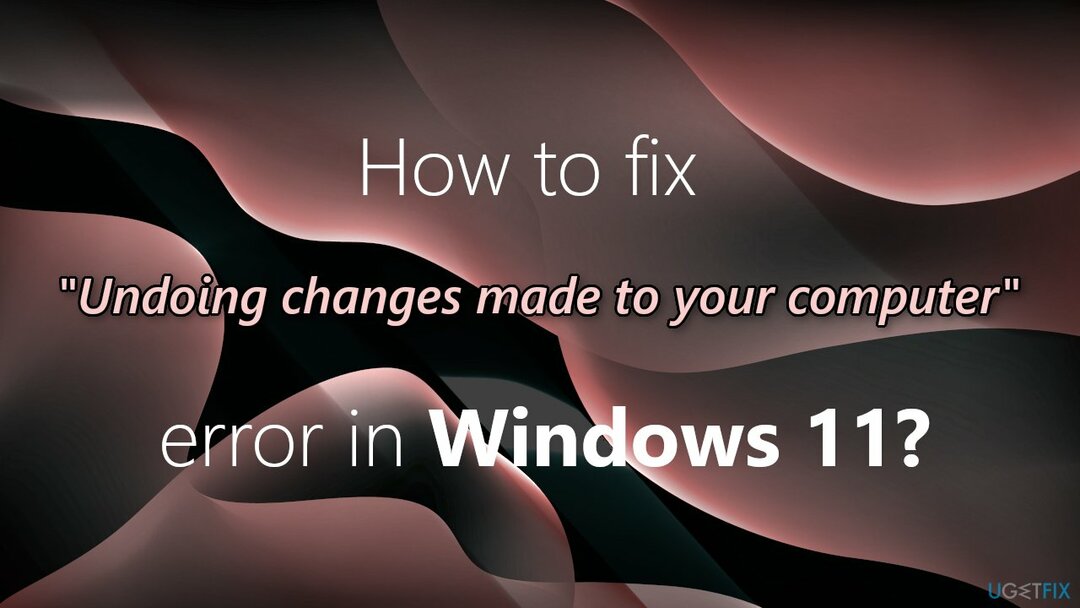
Решење 1. Поправите оштећене системске датотеке
Да бисте поправили оштећени систем, морате купити лиценцирану верзију Реимаге Реимаге.
- Кликните Претрага икона на Трака задатака, тип цмд, а затим кликните на Покрени као администратор за почетак Командна линија
- Откуцајте или налепите следећу команду и притисните Ентер:
сфц /сцаннов
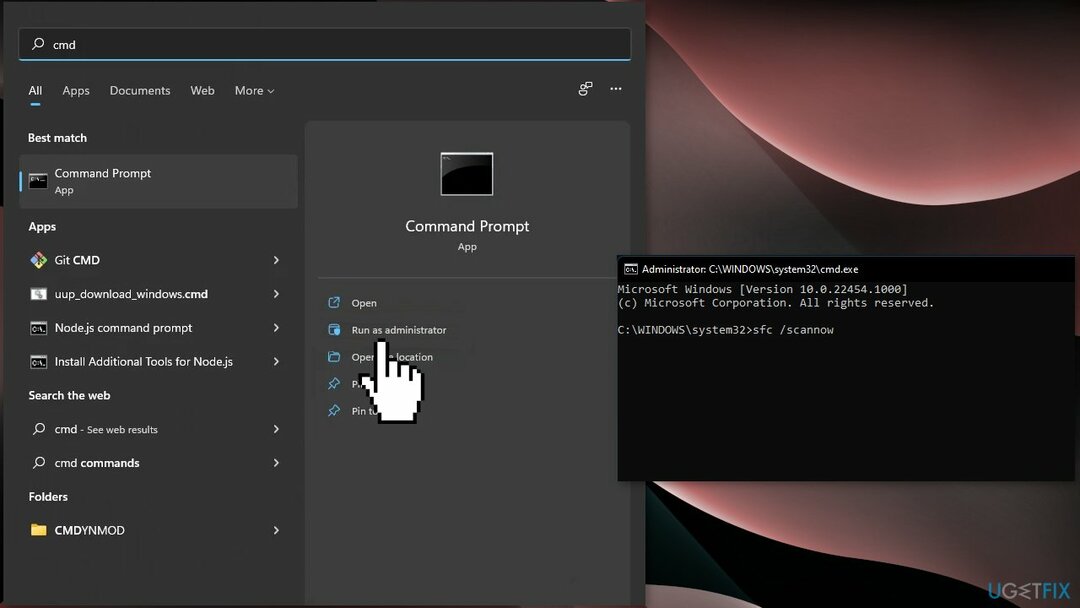
- Покрените следећу команду да бисте скенирали чврсти диск у потрази за грешкама:
Дисм /Онлине /Цлеануп-Имаге /РестореХеалтх
- Затим сачекајте да се процес заврши поново покренути ваш рачунар
Решење 2. Покрените алатку за решавање проблема Виндовс Упдате
Да бисте поправили оштећени систем, морате купити лиценцирану верзију Реимаге Реимаге.
- Кликните Виндовс дугме и изаберите Подешавања
- Изаберите Систем са левог окна, затим скролујте надоле у десном окну и кликните на Решавање проблема
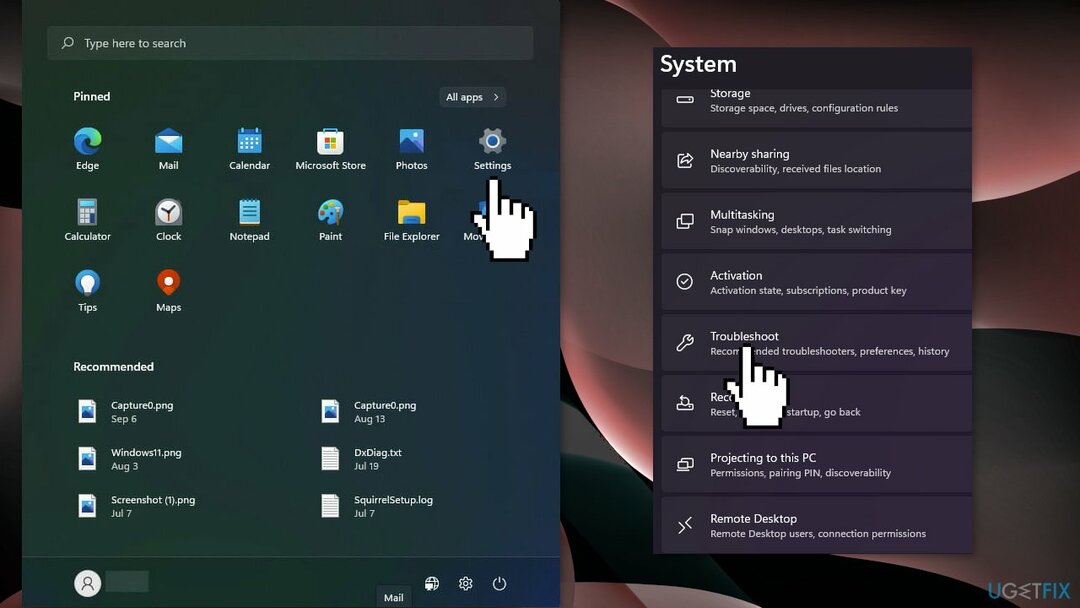
- Кликните на Други алати за решавање проблема
- Лоцирајте Виндовс Упдате алатку за решавање проблема и притисните Трцати дугме
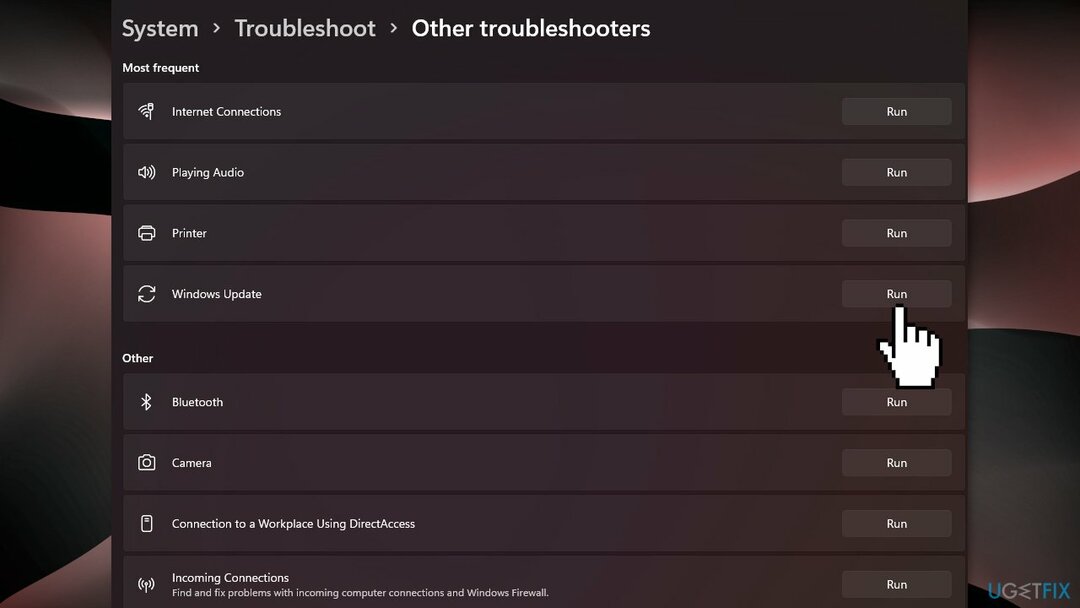
Решење 3. Проверите да ли постоје ажурирања за Виндовс
Да бисте поправили оштећени систем, морате купити лиценцирану верзију Реимаге Реимаге.
- Кликните Почетак дугме и изаберите Подешавања
- Кликните на Виндовс Упдате са левог окна и притисните Провери ажурирања дугме
- Систем ће почети да преузима и инсталира ажурирања ако су доступна
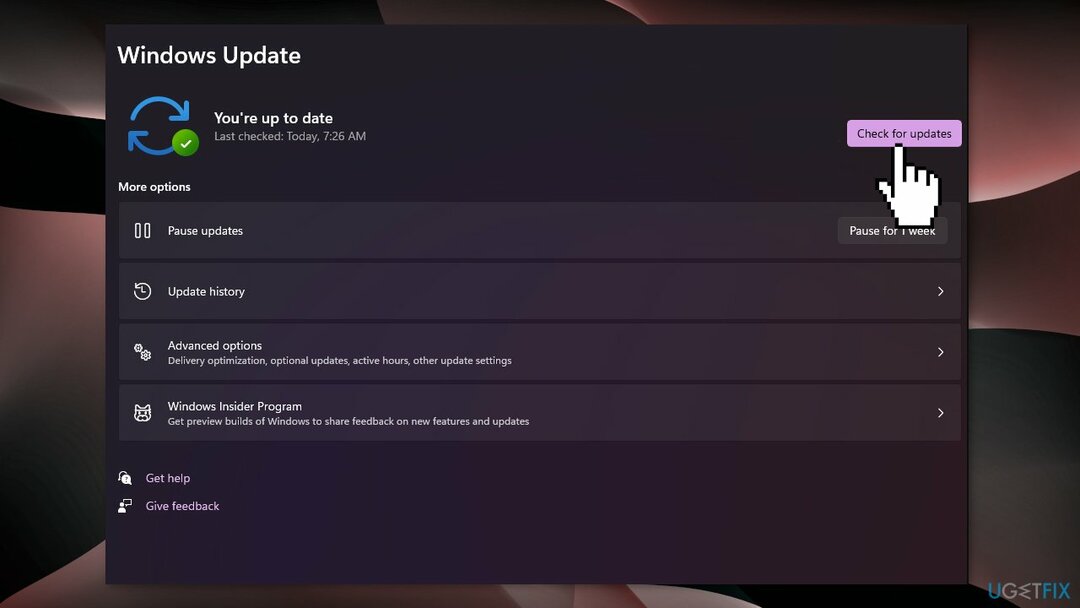
Решење 4. Ажурирајте драјвере
Да бисте поправили оштећени систем, морате купити лиценцирану верзију Реимаге Реимаге.
- Кликните Претрага дугме са Трака задатака, тип Менаџер уређаја, и кликните на апликацију
- Кликните Адаптери за екран одељак, кликните десним тастером миша на управљачки програм и изаберите Ажурирати драјвер
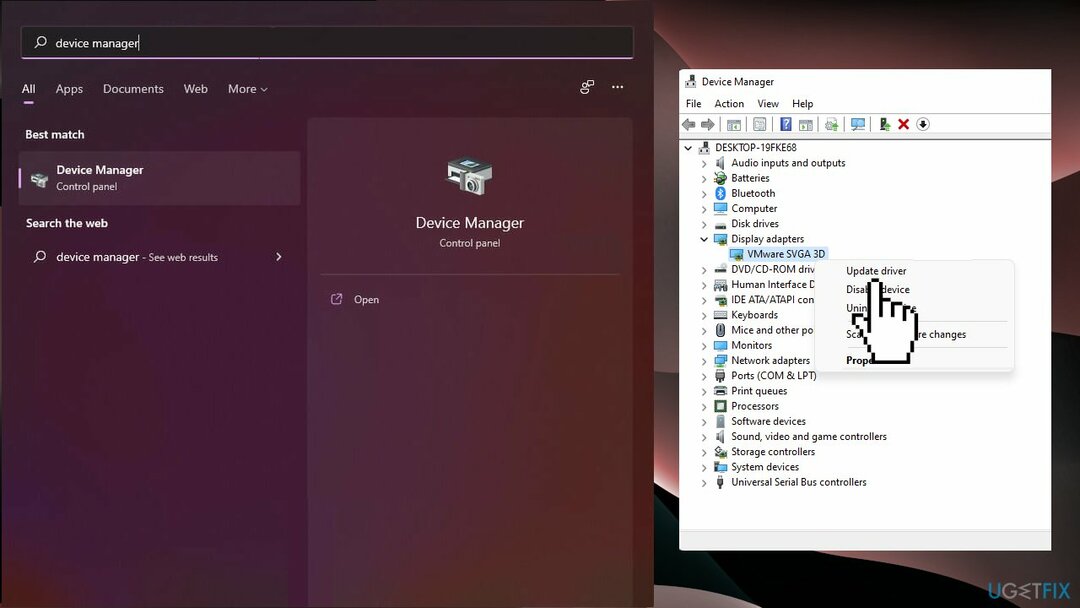
- Изаберите Аутоматско тражење драјвера опција
- Ако систем пронађе нови, инсталираће га. Ако не, можете кликнути на Потражите ажуриране драјвере на Виндовс Упдате
- Бићете преусмерени на Виндовс Упдате. Кликните на Напредне опције
- Погледај Опциона ажурирања опција. Ако видите да имате нова ажурирања у вези са драјверима, кликните на њих и инсталирајте их
Решење 5. Онемогућите заштиту у реалном времену
Да бисте поправили оштећени систем, морате купити лиценцирану верзију Реимаге Реимаге.
- Кликните Претрага дугме са Трака задатака, тип безбедност, и изаберите Виндовс безбедност
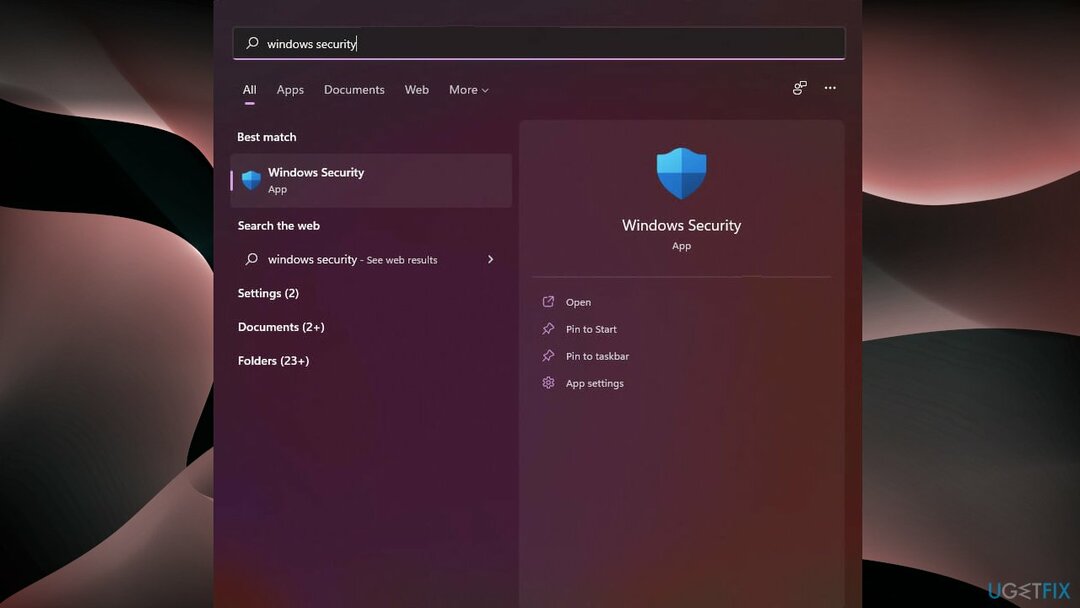
- Изабери Заштита од вируса и претњи и кликните на Управљајте подешавањима
- Искључите Стварна заштита времена
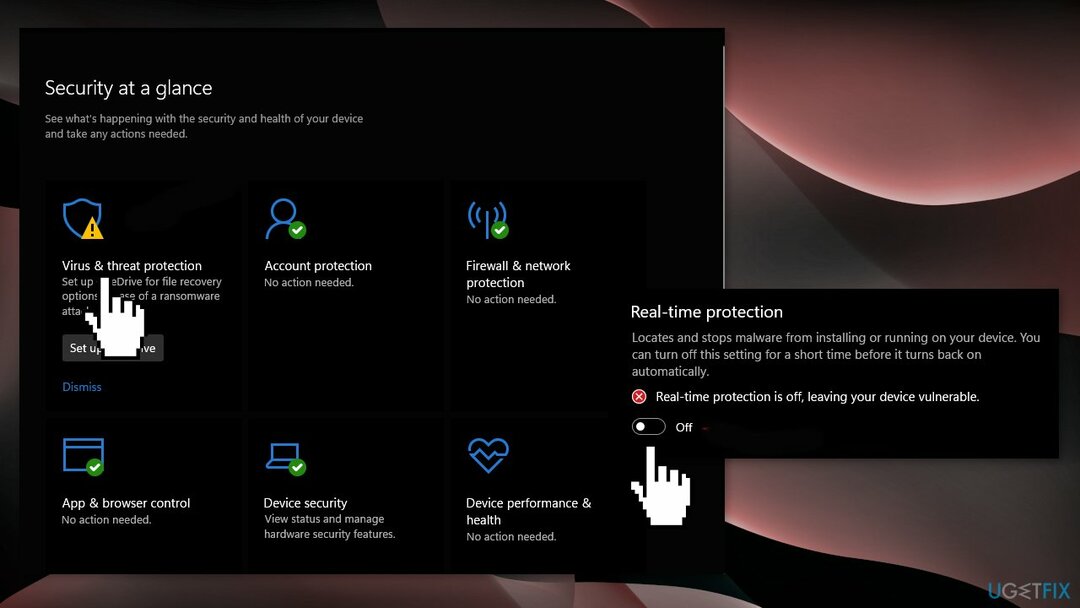
Решење 6. Ресетујте Виндовс
Да бисте поправили оштећени систем, морате купити лиценцирану верзију Реимаге Реимаге.
- Изабрати Почетак дугме које се налази на Трака задатака и кликните на Подешавања
- Изаберите Систем и кликните на Опоравак
- Погоди Ресетујте рачунар дугме
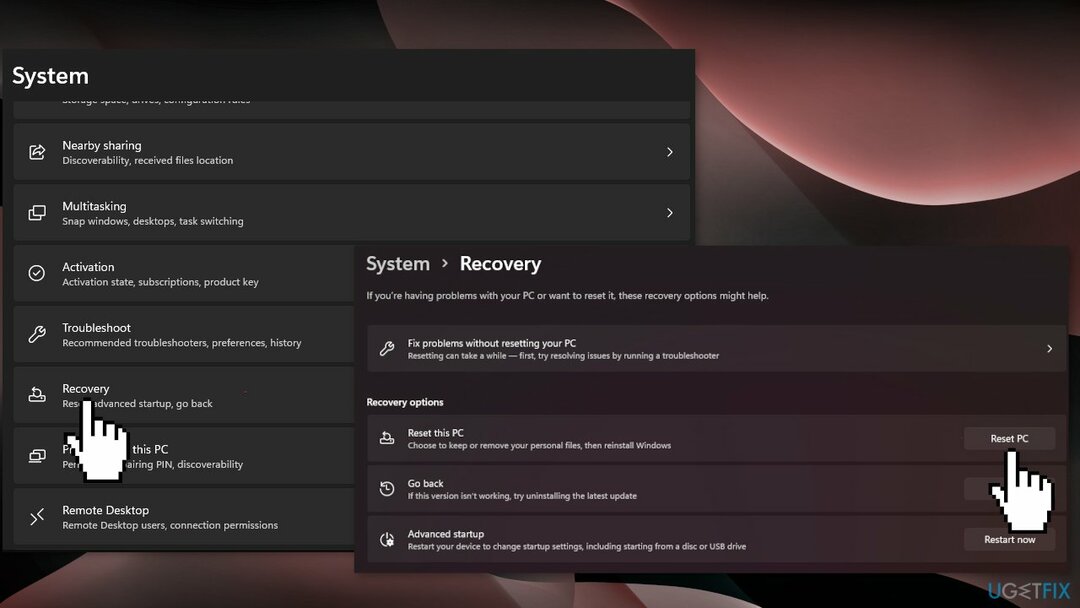
- Кликните на Задржи моје фајлове ако не желите да их изгубите
- Кликните Следећи, онда Ресетовање, а Виндовс 11 ће започети процес поновне инсталације
Ако не можете да приступите рачунару, а грешка је настала након надоградње са Виндовс 10, следите ове кораке да бисте ресетовали рачунар:
- Покрените рачунар, баш као што Виндовс покушава да учита, притисните и држите тастер Дугме за укључивање 5 – 10 секунди да извршите а Хард Схут Довн
- Извршите то двапут
- Приликом трећег покретања Виндовс ће се покренути Рецовери Енвиронмент
- Иди на Решавање проблема, кликните на Напредне опције и Ресетујте овај рачунар
- Одаберите да ли желите да задржите своје датотеке и започните процес
Аутоматски поправите своје грешке
тим угетфик.цом покушава да да све од себе да помогне корисницима да пронађу најбоља решења за отклањање својих грешака. Ако не желите да се борите са техникама ручне поправке, користите аутоматски софтвер. Сви препоручени производи су тестирани и одобрени од стране наших професионалаца. Алати које можете користити да поправите своју грешку су наведени у наставку:
Понуда
урадите то сада!
Преузмите поправкуСрећа
Гаранција
урадите то сада!
Преузмите поправкуСрећа
Гаранција
Ако нисте успели да поправите грешку користећи Реимаге, обратите се нашем тиму за подршку за помоћ. Молимо вас да нам кажете све детаље за које мислите да бисмо требали да знамо о вашем проблему.
Овај патентирани процес поправке користи базу података од 25 милиона компоненти које могу заменити било коју оштећену или недостајућу датотеку на рачунару корисника.
Да бисте поправили оштећени систем, морате купити лиценцирану верзију Реимаге алат за уклањање злонамерног софтвера.

Да бисте остали потпуно анонимни и спречили ИСП и владе од шпијунирања на теби, требало би да запослиш Приватни приступ интернету ВПН. Омогућиће вам да се повежете на интернет док сте потпуно анонимни тако што ћете шифровати све информације, спречити трагаче, рекламе, као и злонамерни садржај. Оно што је најважније, зауставићете незаконите надзорне активности које НСА и друге владине институције обављају иза ваших леђа.
Непредвиђене околности могу се десити у било ком тренутку током коришћења рачунара: може се искључити због нестанка струје, а Плави екран смрти (БСоД) може да се појави, или насумична ажурирања Виндовс-а могу да се деси на машини када сте отишли на неколико минута. Као резултат тога, ваш школски рад, важни документи и други подаци могу бити изгубљени. До опоравити се изгубљене датотеке, можете користити Дата Рецовери Про – претражује копије датотека које су још увек доступне на вашем чврстом диску и брзо их преузима.